
È avvenuto così che mantenendo le prestazioni del computer con il proprio abbastanza difficile. Ciò è dovuto al fatto che il sistema è gradualmente intasato con file, cartelle, cartelle, programmi, impostazioni nel registro e altre informazioni lenti, ma condurranno sicuramente al fatto che il computer frenare duramente. Per completare la pulizia del sistema e il programma CCleaner è stato implementato.
CCleaner è un software popolare che è diretto a una pulizia completa del computer. Il programma ha una massa di funzioni e funzionalità nel suo arsenale, utilizzando il quale, è possibile ottenere la massima prestazione del computer. Ecco perché cercheremo come utilizzare il programma CCleaner.
Come usare CCleaner?
Prima di tutto, diciamo alcune parole sull'interfaccia del programma. Nella regione di sinistra ci sono tabelle principali. Apertura di questo o quella scheda, le funzioni e le impostazioni del programma (o un altro set di schede) verranno premurosi. La terza parte più grande, situata nella finestra giusta della finestra, come, la regola, consente di eseguire una o un'altra funzione, oltre a monitorare il processo di esecuzione.
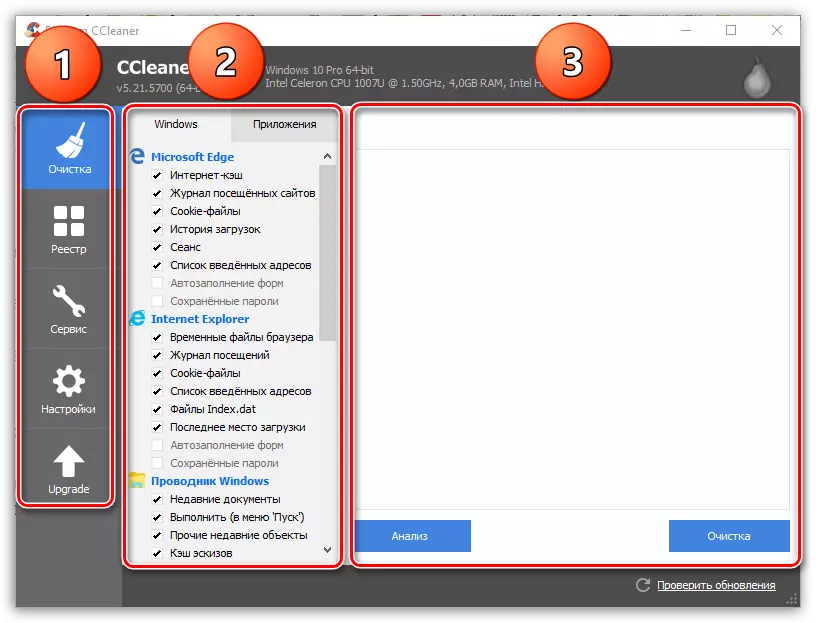
Come pulire il sistema da file temporanei e detriti?
Nel corso del tempo, un'enorme quantità di spazzatura si accumula in Windows, che lascia i programmi installati. Il problema è che la spazzatura rimane nel sistema anche dopo aver cancellato tutti i programmi extra.
Nella scheda sinistra, apri la scheda "Pulizia" . Un po 'di destra vedrai due schede - "Finestre" e "Applicazioni" . La prima scheda è responsabile dei file di sistema e dei programmi e del secondo, rispettivamente, per terzi.
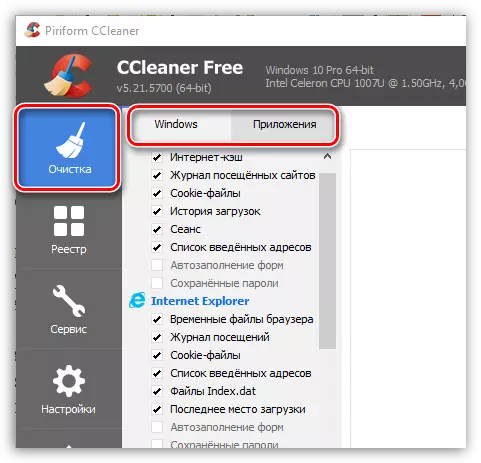
Sotto la scheda Apri visualizza un elenco di componenti con cui funzionerà il programma. Si prega di notare che le caselle di controllo sono lontane da tutti i punti. Esplora attentamente tutti gli articoli e, se necessario, inserire (o rimuovere) il segno di spunta. Se non lo sai, per cui uno o un altro oggetto risponde, è meglio non contrassegnare.
Quindi, ad esempio, nella scheda "Finestre" In blocco "Altro" Situato "Pulizia dello spazio libero" Si consiglia di festeggiare solo in casi estremi, perché In caso contrario, il progresso della pulizia del programma può ritardare le lunghe ore.
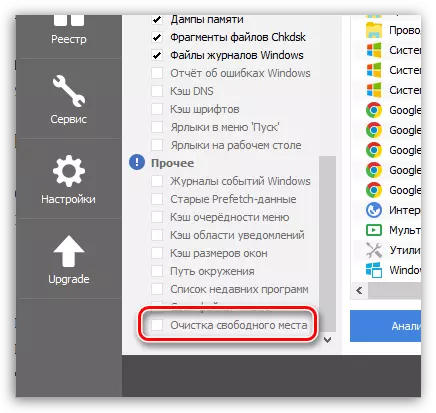
Vedi anche: qual è la funzione "Pulizia dello spazio libero" in CCleaner
Prima che il programma possa eseguire la pulizia, è necessario avviare l'analisi. Nel centro della finestra c'è un pulsante "Analisi" che inizierà a controllare la presenza di file di immondizia e temporanei per applicazioni di sistema e di terze parti.
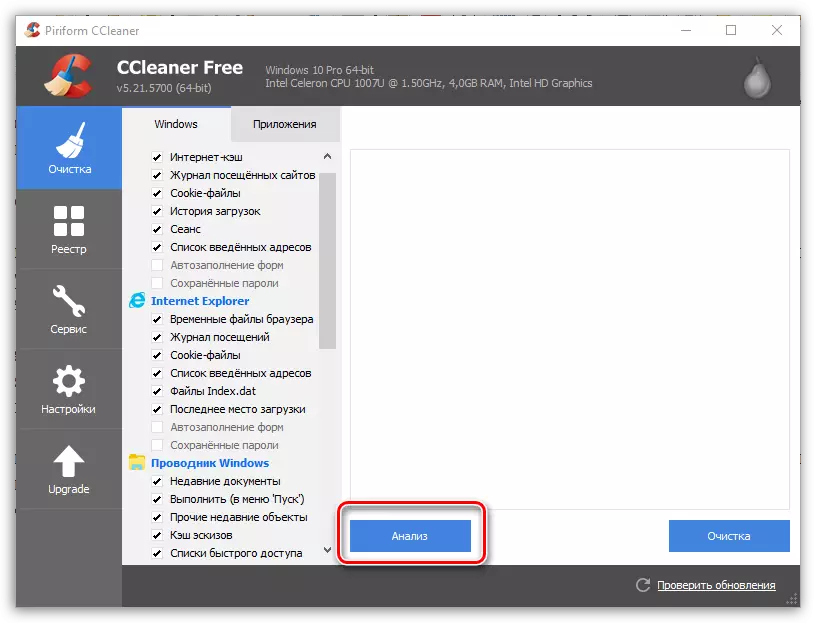
Si noti che per analizzare le informazioni accumulate nel browser, è necessario che tutti i browser Web sul computer siano chiusi. Se non riesci a chiudere il browser al momento, è meglio escluderlo dall'elenco CCleaner.
Quando l'analisi dei dati è completata, un report sui file trovato verrà visualizzato al centro del programma, nonché il numero di spazio che hanno occupato. Per cancellare tutti i file rilevati, fare clic sul pulsante. "Pulizia".
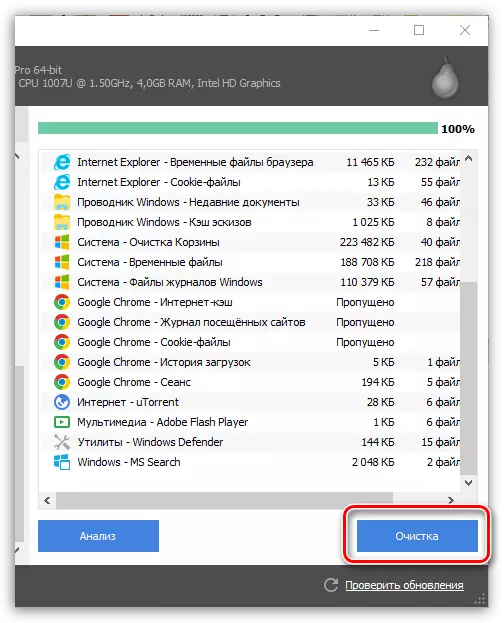
Puoi anche escludere determinati file dall'elenco. Per selezionare tali file che CCleaner non devono eliminare (se più file, tenere premuto il tasto Ctrl), quindi fare clic sul pulsante "Cancellazione" o fare clic con il tasto destro del mouse sui file selezionati e selezionare "Pulizia".
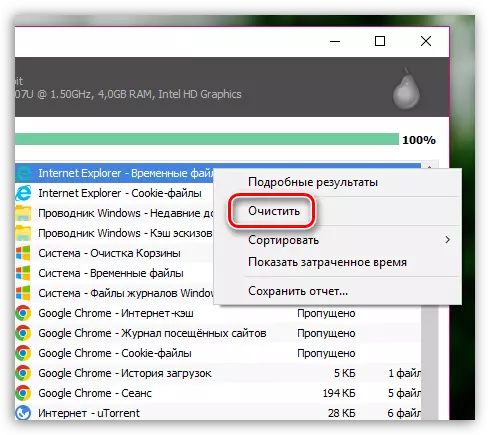
Di conseguenza, i file che abbiamo evidenziati rimarranno nel sistema.
Come pulire il registro?
Il registro è il componente più importante di Windows, che è un database che è responsabile della memorizzazione delle impostazioni e delle configurazioni come sistema e applicazioni di terze parti.Il registro è rapidamente intasato, perché Installazione ed eliminazione dei programmi, i file nel registro rimangono, chiamando in tal modo non solo la riduzione della velocità del computer, ma anche l'aspetto dei "freni".
In dettaglio come pulire il registro nel programma CCleaner, abbiamo già detto in uno dei precedenti articoli sul nostro sito web.
Vedi anche: Come pulire il registro utilizzando il programma CCleaner
Come eliminare i programmi usando CCleaner?
Con CCleaner, è possibile eliminare programmi non necessari dal computer. È interessante notare che è possibile disinstallare non solo programmi e applicazioni di terze parti, ma anche standard, che sono particolarmente preinstallati in Windows 10.
Per eliminare programmi non necessari tramite CCleaner, vai alla scheda. "Servizio" e quindi aprire il campione "Eliminazione dei programmi" . Lo schermo visualizza un elenco generale di programmi di terze parti e standard.
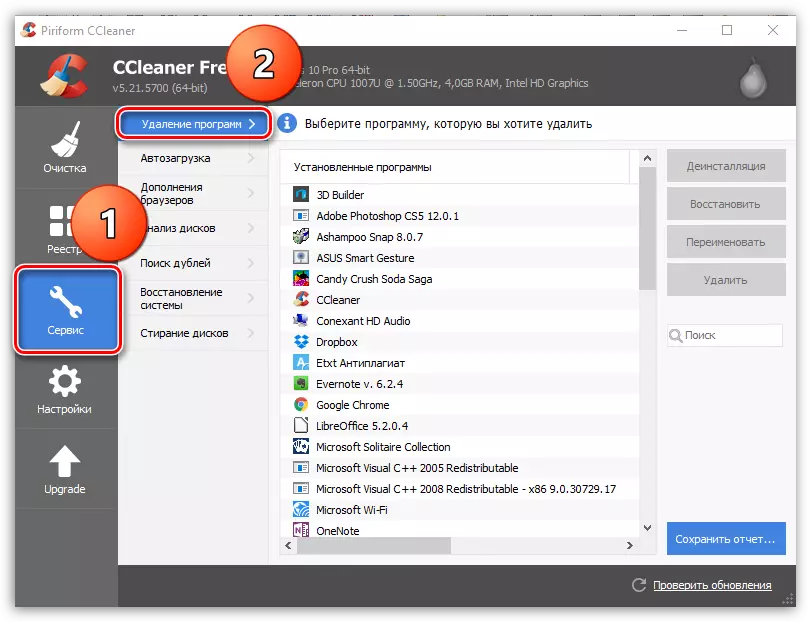
Evidenziare il programma che si desidera eliminare da un computer, quindi fare clic sul pulsante. "Disinstalla" . Completa il programma per eliminare il programma.
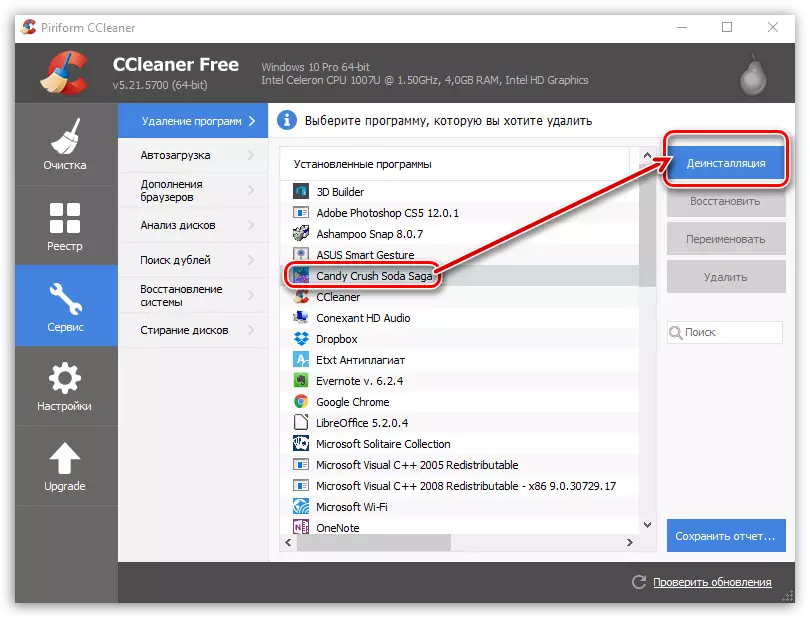
Come rimuovere i programmi dall'avvio di Windows?
Molti programmi dopo l'installazione vogliono davvero entrare in Autoload di Windows. I programmi nell'avvio avviaranno automaticamente ogni volta che inizia il computer e, di conseguenza, se ce ne sono troppi, il sistema frenare duro, spende molto tempo per avviare tutte le applicazioni.
Per modificare i programmi inclusi in StartUp di Windows, aprire la scheda in CCleaner "Servizio" e vai al campione "Autoload".
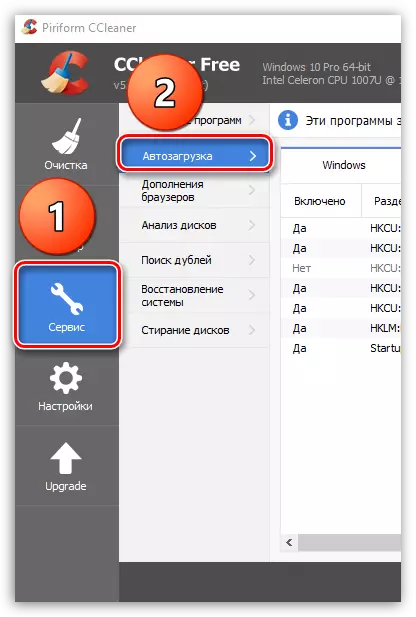
Lo schermo visualizza un elenco di tutti i programmi installati sul computer. Informazioni su alcuni programmi Ci sono lo stato "Sì" , vicino ad alcuni - "No" . Nel primo caso, ciò significa che il programma si trova nell'autoload, e nel secondo - non c'è.
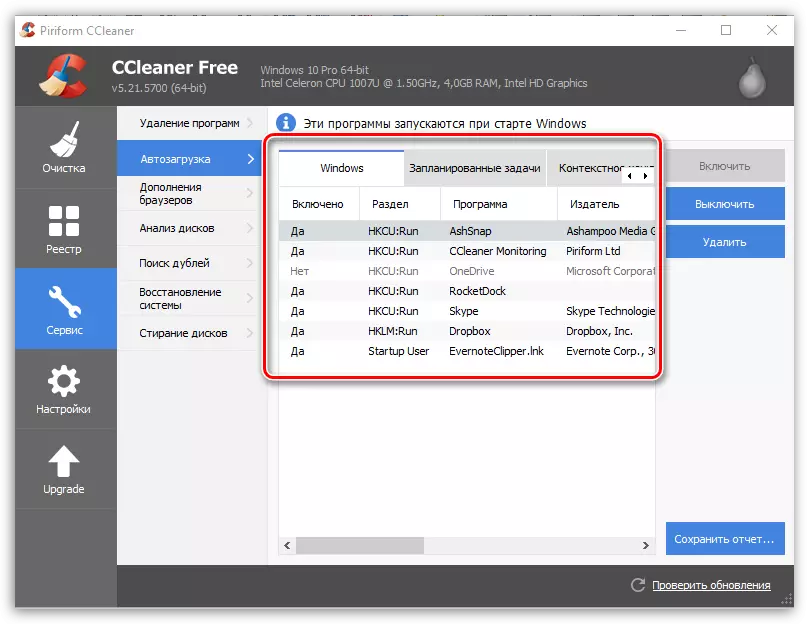
Se si desidera rimuovere il programma dall'avvio, selezionarlo con un clic del mouse, quindi fare clic sul pulsante "Spegnere".
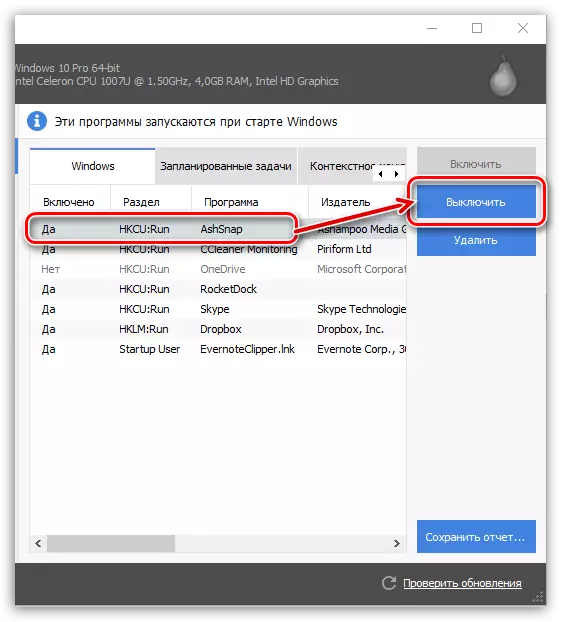
Allo stesso modo, il programma è indirizzato all'autoload. Per fare ciò, evidenziare il programma Fare clic del mouse, quindi fare clic sul pulsante "Accendere".
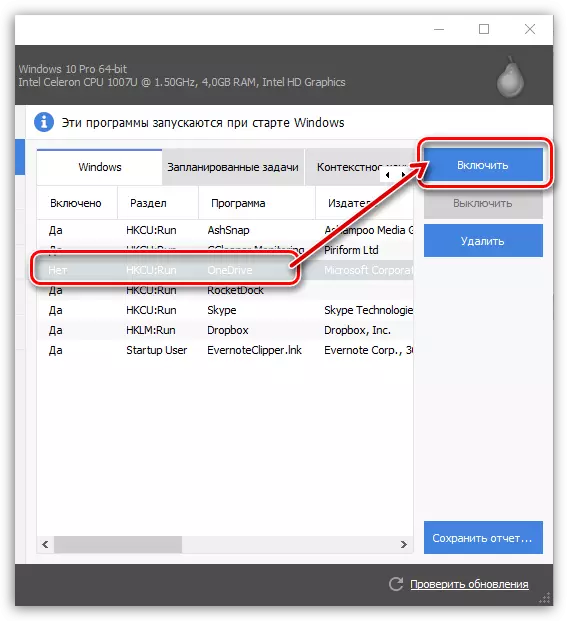
Come disabilitare i componenti aggiuntivi per i browser?
I supplementi sono programmi in miniatura, un eccedenza di cui può minare significativamente sia la velocità che la stabilità del browser, e il sistema nel suo complesso.
Il programma CCleaner consente di disabilitare ulteriori aggiunte immediatamente da tutti i browser installati sul computer. Inoltre, CCleaner diventerà un assistente indispensabile se il browser si rifiuta di avviare l'errore di integratore funzionante in modo errato.
Per pulire l'elenco dei componenti aggiuntivi del browser, vai alla scheda. "Servizio" e quindi aprire il campione "Add-on del browser".
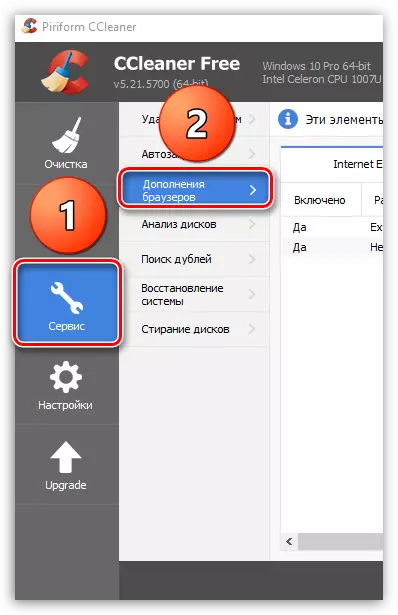
L'area centrale superiore della finestra visualizzerà un elenco dei tuoi browser. Evidenziare il browser desiderato per andare al suo elenco di componenti aggiuntivi installati. Evidenziare il tasto del mouse aggiuntivo inutile, quindi fai clic sul pulsante "Spegnere" . Allo stesso modo, è possibile attivare il funzionamento dei componenti aggiuntivi disconnessi, se fai clic sul pulsante "Accendere".
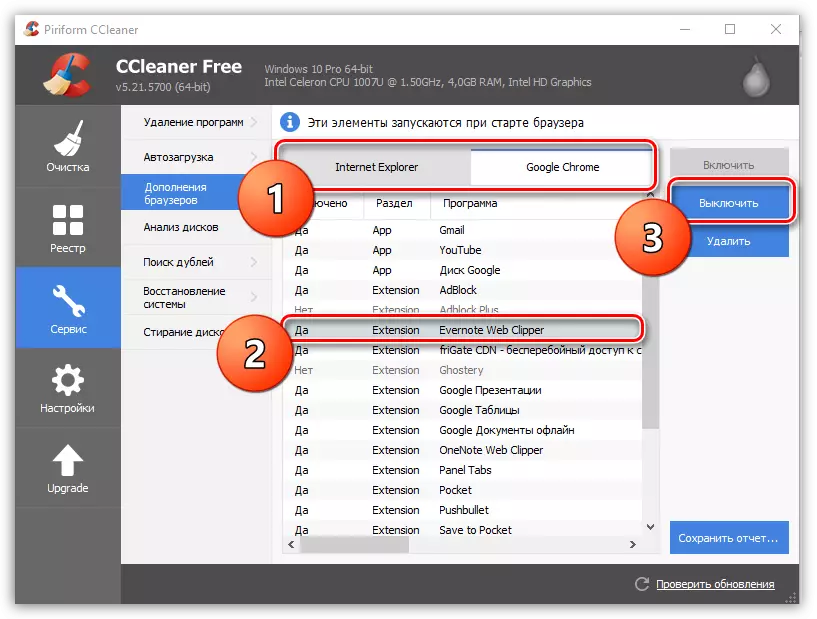
Come eliminare i file duplicati da un computer?
Nel tempo, un enorme numero di file che possono avere i due fratelli gemelli vengono reclutati sul computer. CCleaner consente di eseguire la scansione del sistema per la presenza di un doppio e, quando rilevato, eliminare calmo.
Per fare ciò, vai al programma nella scheda "Servizio" E apri il pridebook "Cerca un doppio" . Nella finestra che si apre, se necessario, configurare il filtro, ad esempio, specificando la dimensione massima del file o un disco specifico su cui verrà eseguito la scansione, quindi nell'area inferiore della finestra, fare clic sul pulsante "Trova".
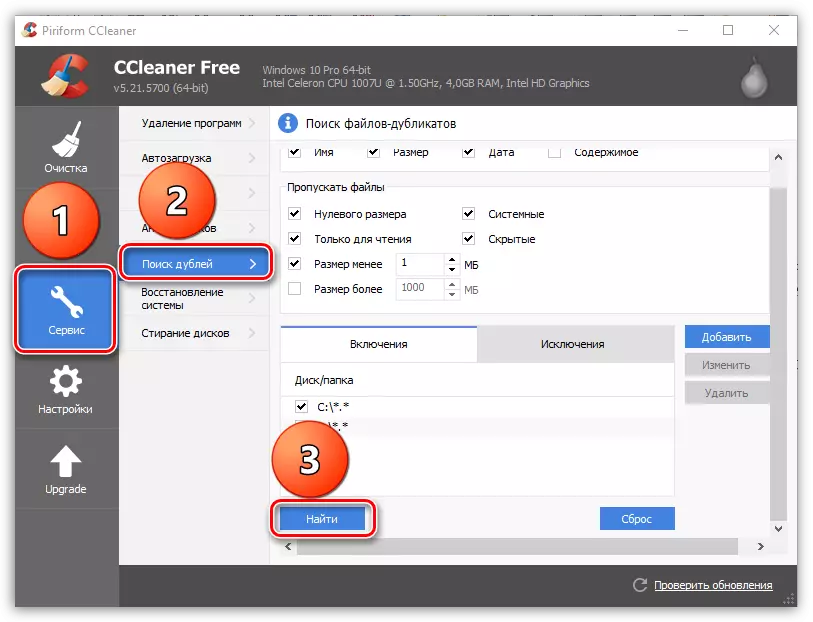
Selezionare i file non necessari impostando attorno a ciascun doppio segno di spunta, quindi fare clic sul pulsante "Elimina selezionato".
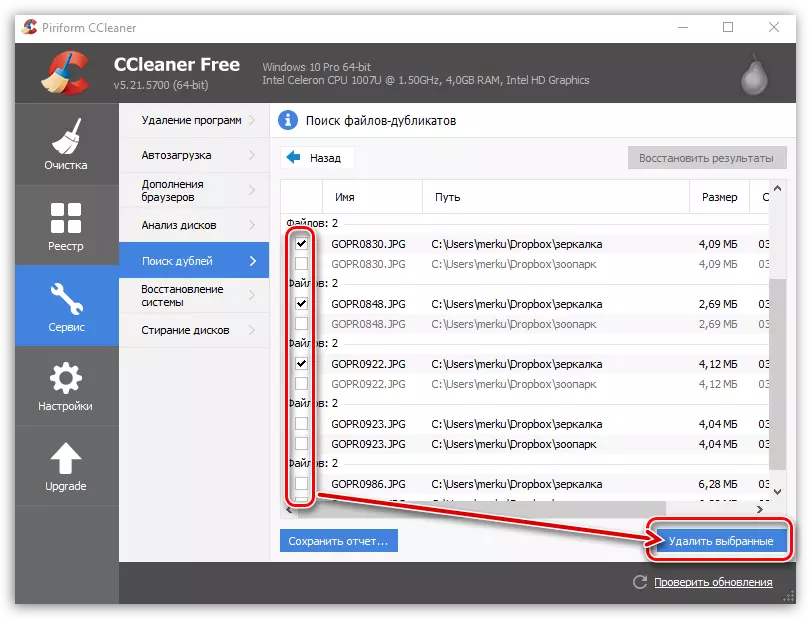
Come ripristinare il sistema?
Quando si effettuano importanti cambiamenti in Windows, il sistema dei punti di controllo Rollback viene creato nel sistema, che consente di restituire il sistema al periodo di tempo selezionato.
Se avessi bisogno di recuperare il sistema, aprire la scheda. "Sistema" e vai al campione "Ripristino del sistema" . Tutti i punti di kickback disponibili appariranno sullo schermo. Per ripristinare il sistema, evidenziare il punto, quindi fare clic sul pulsante "Ristabilire".
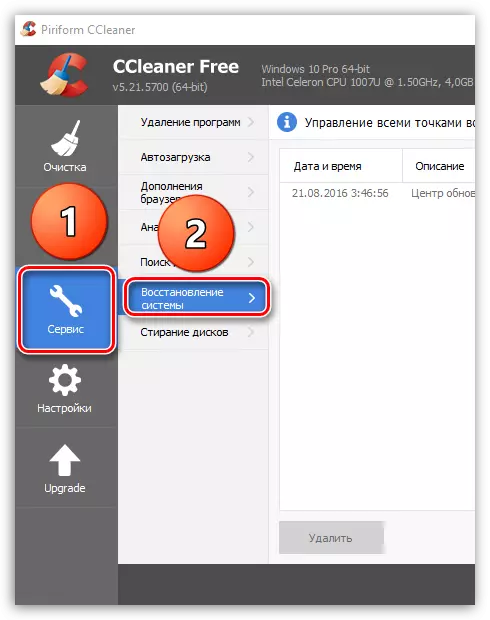
Come cancellare i dischi?
La cancellazione del disco è una delle funzioni CCleaner più interessanti, che ti consente di strofinare completamente il disco, e solo il posto libero in esso.
Il fatto è che dopo aver rimosso il programma (specialmente in modo standard), le tracce rimangono nel sistema, che consentono di ripristinare facilmente il file remoto, il programma, ecc.
Per aumentare la stabilità del sistema operativo, nonché garantire l'assenza della possibilità di ripristinare file e programmi, andare a CCleaner alla scheda "Servizio" , ma apri il campionamento "Cancella dei dischi".
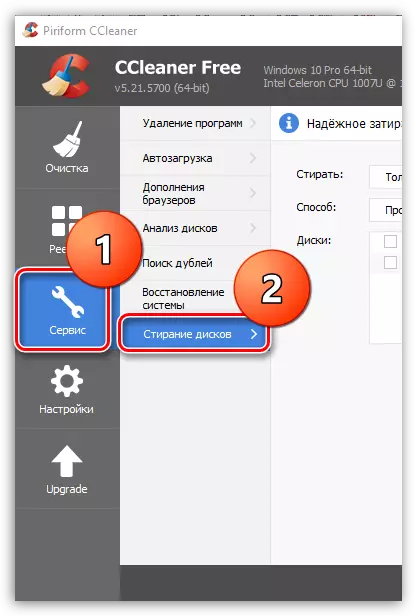
Nella finestra che si apre vicino all'oggetto "Lavare" Sarai disponibile due punti tra cui scegliere: "Solo spazio libero" e "Tutti i disco (tutti i dati saranno distrutti)".
Vicino all'articolo. "Modo" Ti verrà richiesto di scegliere il numero di sovrascrittura. Affinché il processo sia più veloce, 1 pass è notato per impostazione predefinita.
E infine, ti verrà chiesto di scegliere un disco (dischi), con il quale il programma funzionerà. Per avviare il processo di cancellazione, fare clic sul pulsante. "Cancellare".
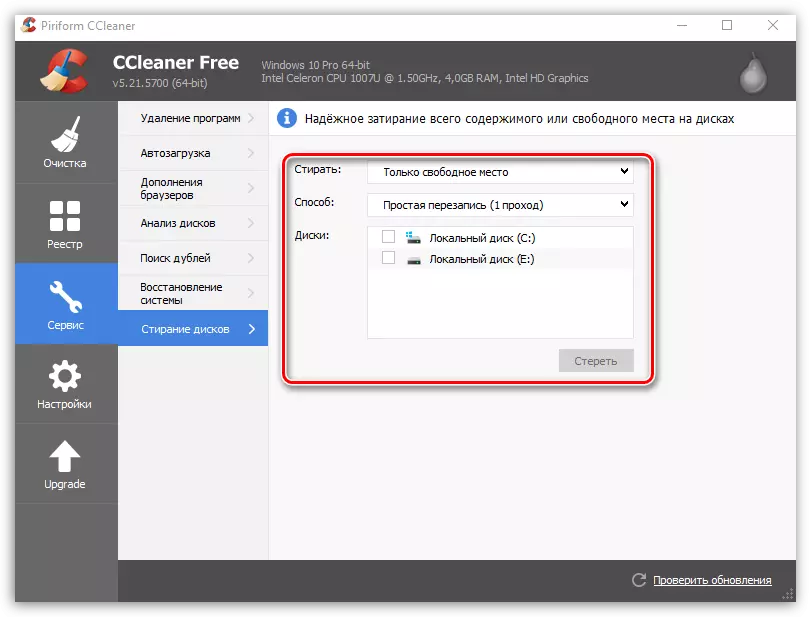
Come aggiornare CCleaner?
Il programma CCleaner nella versione GRATUITA non è dotato della funzionalità Aggiornamento automatico, in connessione con cui controllare gli aggiornamenti e impostare la nuova versione del programma dovrà essere in modo indipendente.
Per fare questo, vai alla scheda "Aggiornamento" e poi nell'angolo in basso a destra sul pulsante "Controlla gli aggiornamenti".
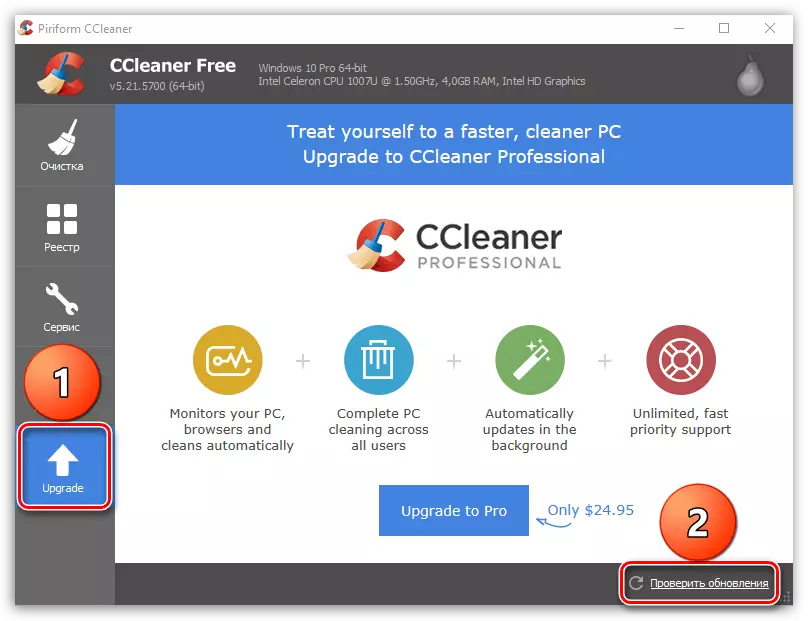
Reindirizzarai al sito Web dello sviluppatore, dove è possibile visualizzare se la versione corrente del programma è installata sul tuo computer o deve essere aggiornata. Da qui, se necessario, è possibile scaricare la versione aggiornata del programma che si deve successivamente installare sul computer.
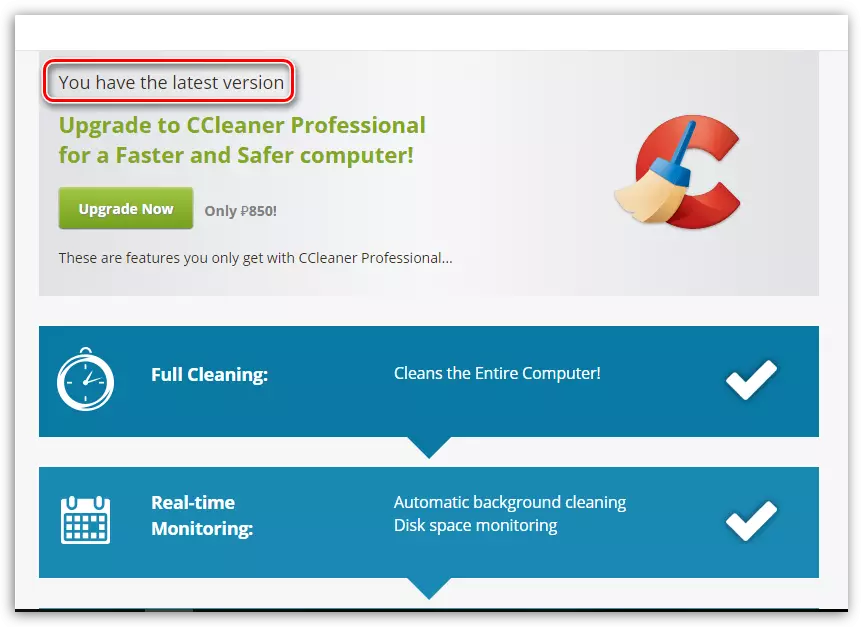
CCleaner è un programma davvero utile, l'uso abile dei quali ti consentirà di supportare il computer "pulito". Speriamo con l'aiuto di questo articolo è stato in grado di affrontare le funzioni di base di questo programma unico.
